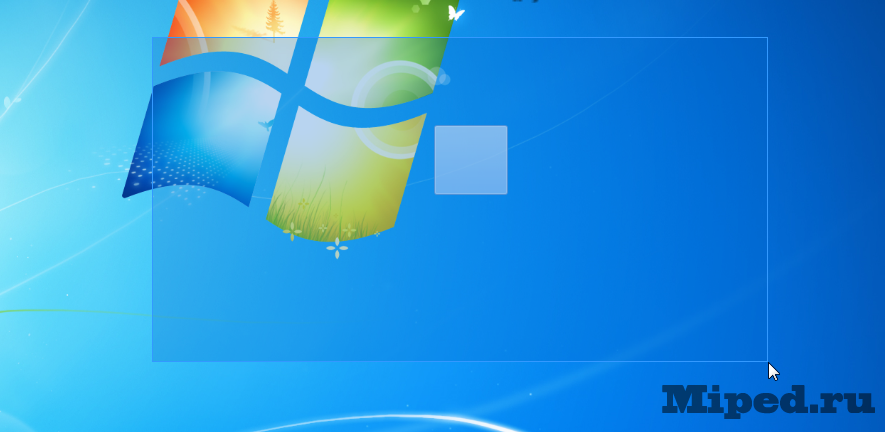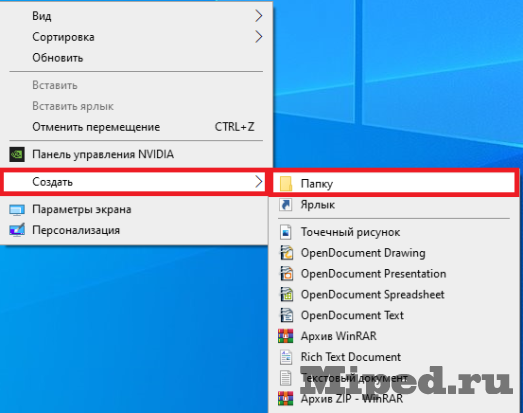Как сделать невидимую папку на рабочем столе Windows
В этом посте мы досконально расскажем, как сделать ваши папки на рабочем столе компьютера незаметными, чтобы их никто, кроме вас не смог никто увидеть. Обучим беречь секреты или некую значительную информацию на вашем рабочем столе в папке. Сделаем невидимую папку на вашем ПК. Изобразим как делать безыменную папку.
Как сделать папку невидимой на рабочем столе Windows:
1. Создаем обычную папку. Кликаем правой кнопкой мыши на рабочем столе вашего компьютера и выбираем пункт «Создать -> Папку».
У вас появилась «Новая папка»

2. Чтобы сделать папку полностью невидимой, нам нужно сделать так, чтобы она никак не называлась. Просто стереть название папки не работает, тогда делаем следующие действия: нажимаем правой кнопкой мыши на папку и выбираем пункт «Переименовать»
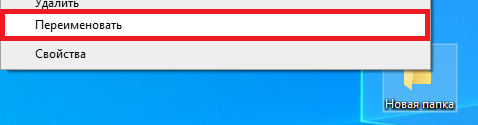
Следующее что мы делаем, это нажимаем такую комбинацию клавиш: Зажмите кнопку «Alt» и в это время вводите быстро число «255». Эта команда помогла сделать нашу папку без имени.
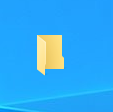
3. Теперь нужно изменить значок папки, для этого нажимаем правой кнопкой мыши на эту папку и выбираем «Свойства»
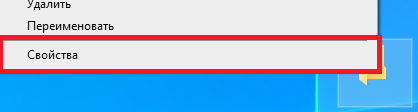
4. В открывшемся меню выбираем блок «Настройки» и снизу нажимаем «Сменить значок…»
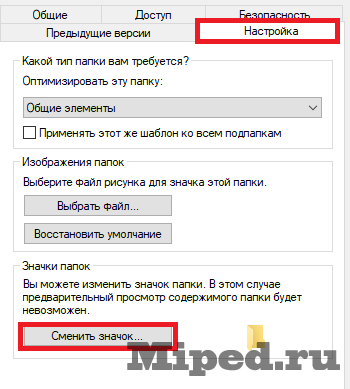
5. Вам откроется окно, где представлены все значки, который предлагает вам Windows. Выбираем именно тот значок, на котором ничего нет (он просто белый) и нажимаем «ОК»
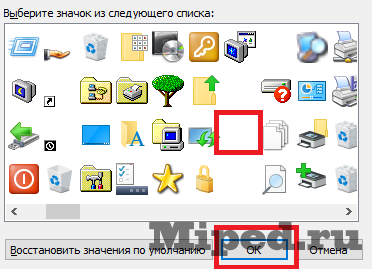
6. После того как выбрали значок, в меню «Свойства» надо нажать «ОК», чтобы изменения сохранились. Теперь ваша папка стала невидимой на рабочем столе!
Что делать если после всех пройденных пунктов, папка перекрасилась в просто в черный квадрат:
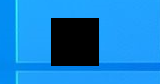
Если папка не стала невидимой, а просто перекрасилась в черный цвет, тогда в вашем Windows нет прозрачной иконки. Я предоставлю вам эту иконку — Скачать
Когда скачали ее, повторяем пункты 3 и 4 на этой папке. Загружаем с помощью кнопки «Обзор» скачанный невидимый значок и нажимаем «OK».
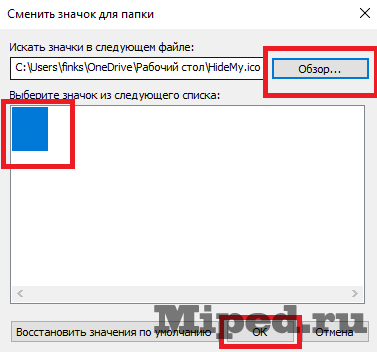
В окне «Свойства» нажимаем «ОК», чтобы сделанные нами изменения сохранились.
Теперь ваша папка стала невидимой, перетаскиваем ее в нужное нам место на рабочем столе, чтобы не потерять ее, там где только вы будете знать что она там.
Так же если вы ее потеряли, можете просто выделить весь рабочий стол мышкой или нажать на рабочем столе сочетание клавиш «CTRL+A» и папка выделится
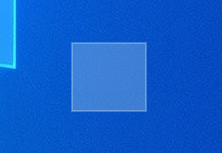
Надеюсь статья была полезной для вас!
Texnologiyalar
Как сделать невидимую папку на рабочем столе?